# 变量
> 原文: [https://pythonbasics.org/variables/](https://pythonbasics.org/variables/)
Python 支持不同类型的变量(数据类型),例如整数,浮点数和文本。
您无需指定变量的数据类型,只需将任何值分配给变量即可。 在下面键入程序并启动它。
## 数据类型
变量可以是几种数据类型。 Python 支持整数(数字),浮点数,布尔值(对或错)和字符串(文本)。
Python 将根据您分配给变量的值来确定数据类型。 如果创建变量`x`,`x = 3`,则 Python 假定其为整数。 但是,如果您指定`x = 1.5`,则 Python 知道其不是整数,而是浮点数。
## 示例
下面的示例向您展示了几个变量。 这些可以根据需要分配。 定义后,您可以打印它们或使用算术。
```py
#!/usr/bin/python
x = 3 # a whole number
f = 3.1415926 # a floating point number
name = "Python" # a string
print(x)
print(f)
print(name)
combination = name + " " + name
print(combination)
sum = f + f
print(sum)
```
从终端或使用 IDE 运行程序。
```py
python example.py
```
在示例中,我们有几个变量(`x`,`f`,`name`),它们具有不同的数据类型。 在程序的后面,我们创建更多的变量(`combination`,`sum`)。
可以在程序中的任何位置定义变量。 变量名可以是 1 到 n 个字母。
您应该看到几行包含数字和文本的行:
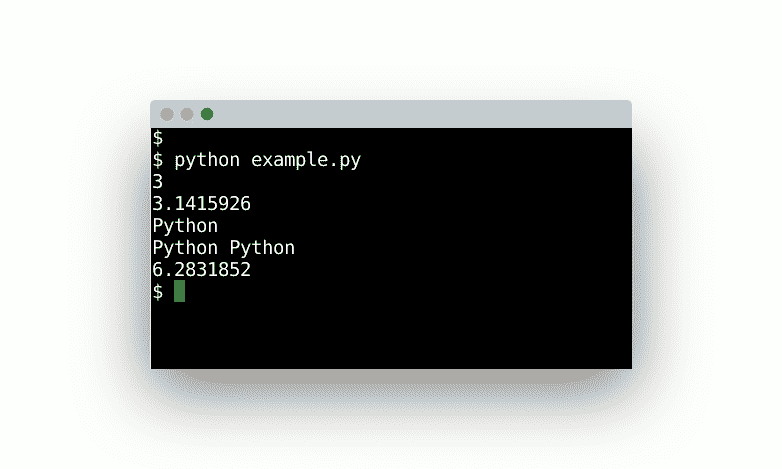
### 命名
变量名必须以字母(大写或小写)或下划线开头。 变量不能以数字开头,并且区分大小写。
如果创建两个变量`x`和`X`,则它们是不同的变量。
```py
Python 3.5.3 (default, Jan 19 2017, 14:11:04)
[GCC 6.3.0 20170118] on linux
Type "help", "copyright", "credits" or "license" for more information.
>>> x = 3
>>> X = 4
>>> print(x)
3
>>> print(X)
4
>>>
```
### 驼峰大小写
按照惯例,变量通常用驼峰大小写,这意味着第一个字母较小,接下来的单词全为大写。
一些使用驼峰大小写的示例变量
```py
daysInYear = 365
daysInMonth = 30
numberFiles = 5
```
这比拥有一个长变量(`dayinyear`)更容易阅读。 但这不是 Python 的严格要求。
## 练习
试试下面的练习
1. 制作一个显示几个数字的程序。
2. 编写一个程序来解决并显示`64 + 32`的总和。
3. 进行与 2 中相同的操作,但将其计算`x + y`。
完成这些步骤后,继续下一个练习。
[下载示例](https://gum.co/dcsp)
- 介绍
- 学习 python 的 7 个理由
- 为什么 Python 很棒
- 学习 Python
- 入门
- 执行 Python 脚本
- 变量
- 字符串
- 字符串替换
- 字符串连接
- 字符串查找
- 分割
- 随机数
- 键盘输入
- 控制结构
- if语句
- for循环
- while循环
- 数据与操作
- 函数
- 列表
- 列表操作
- 排序列表
- range函数
- 字典
- 读取文件
- 写入文件
- 嵌套循环
- 切片
- 多个返回值
- 作用域
- 时间和日期
- try except
- 如何使用pip和 pypi
- 面向对象
- 类
- 构造函数
- 获取器和设置器
- 模块
- 继承
- 静态方法
- 可迭代对象
- Python 类方法
- 多重继承
- 高级
- 虚拟环境
- 枚举
- Pickle
- 正则表达式
- JSON 和 python
- python 读取 json 文件
- 装饰器
- 网络服务器
- 音频
- 用 Python 播放声音
- python 文字转语音
- 将 MP3 转换为 WAV
- 转录音频
- Tkinter
- Tkinter
- Tkinter 按钮
- Tkinter 菜单
- Tkinter 标签
- Tkinter 图片
- Tkinter 画布
- Tkinter 复选框
- Tkinter 输入框
- Tkinter 文件对话框
- Tkinter 框架
- Tkinter 列表框
- Tkinter 消息框
- Tkinter 单选按钮
- Tkinter 刻度
- 绘图
- Matplotlib 条形图
- Matplotlib 折线图
- Seaborn 分布图
- Seaborn 绘图
- Seaborn 箱形图
- Seaborn 热力图
- Seaborn 直线图
- Seaborn 成对图
- Seaborn 调色板
- Seaborn Pandas
- Seaborn 散点图
- Plotly
- PyQt
- PyQt
- 安装 PyQt
- PyQt Hello World
- PyQt 按钮
- PyQt QMessageBox
- PyQt 网格
- QLineEdit
- PyQT QPixmap
- PyQt 组合框
- QCheckBox
- QSlider
- 进度条
- PyQt 表格
- QVBoxLayout
- PyQt 样式
- 编译 PyQt 到 EXE
- QDial
- QCheckBox
- PyQt 单选按钮
- PyQt 分组框
- PyQt 工具提示
- PyQt 工具箱
- PyQt 工具栏
- PyQt 菜单栏
- PyQt 标签小部件
- PyQt 自动补全
- PyQt 列表框
- PyQt 输入对话框
- Qt Designer Python
- 机器学习
- 数据科学
- 如何从机器学习和 AI 认真地起步
- 为什么要使用 Python 进行机器学习?
- 机器学习库
- 什么是机器学习?
- 区分机器学习,深度学习和 AI?
- 机器学习
- 机器学习算法比较
- 为什么要使用 Scikit-Learn?
- 如何在 Python 中加载机器学习数据
- 机器学习分类器
- 机器学习回归
- Python 中的多项式回归
- 决策树
- k 最近邻
- 训练测试拆分
- 人脸检测
- 如何为 scikit-learn 机器学习准备数据
- Selenium
- Selenium 浏览器
- Selenium Cookie
- Selenium 执行 JavaScript
- Selenium 按 ID 查找元素
- Selenium 无头 Firefox
- Selenium Firefox
- Selenium 获取 HTML
- Selenium 键盘
- Selenium 最大化
- Selenium 截图
- Selenium 向下滚动
- Selenium 切换到窗口
- Selenium 等待页面加载
- Flask 教程
- Flask 教程:Hello World
- Flask 教程:模板
- Flask 教程:路由
